По умолчанию в стандартном проводнике Windows отключен просмотр системных и скрытых папок. Действительно, большинству пользователей он не нужен, а иногда даже и опасен (есть риск, скажем, случайно "перетащить" важную папку, и даже не заметить этого). Но если вы все же включили такой режим, в "корне" большинства дисков появится папка Recycle Bin. Что это такое, зависит от обстоятельств: когда и где данная директория появилась. Иногда это шанс на спасение случайно удаленных файлов, а иногда - верный признак зараженного вирусом компьютера.
Что за папка Recycle Bin?

Пользователь может свободно удалять содержимое папки Recycle Bin. Тут действует правило: все, что находится в корзине, может быть уничтожено без риска повреждения актуальной информации в других директориях. Иногда это выручает. Из-за системных сбоев в корзине могут зависать давно стертые файлы, и единственный способ их удалить - это просто вычистить содержимое Recycle Bin.
Настройка свойств корзины

Где не место для корзины?
Для некоторых пользователей может быть сюрпризом, что операционная система способна создавать Recycle Bin далеко не на каждом диске. Если вы обратите внимание, то заметите следующее. В окне настроек корзины отображаются только локальные диски, размещенные на несъемных носителях. Соответственно, съемные носители и сетевые диски такой возможности лишены. А теперь вопрос: "Откуда взялась на вашей любимой флешке Recycle Bin?" Что это, думаю, сможет ответить практически любой антивирус, если дать ему проверить данную директорию. До сих пор это один из самых популярных среди вирусописателей способ хранить вредоносные файлы на зараженных сменных носителях. Почти наверняка в "корне" диска будет также находиться файл с названием autorun.inf, причем он будет скрытым и системным, как и папка Recycle Bin.

1. Удалить вредоносные папку и файл из раздела или, по крайней мере, переименовать их.
2. Проверить антивирусом все компьютеры, с которыми флешка контактировала в последнее время.
Операционная система может отказаться удалять папку. Причина этого: один или несколько файлов, в ней располагающихся, в настоящее время открыты. В этом случае можно, к примеру, использовать какую-либо утилиту вроде старого доброго UnLocker'а, либо же попробовать вначале удалить autorun.inf, извлечь накопитель и подключить его повторно.
Пара трюков с корзиной
1. Если вас почему-то не устраивает, что корзина находится в папке Recycle Bin, можно изменить название этой директории на любое другое. Войдите в системный реестр и перейдите к ветке HKCR/CLSID/{645FF040-5081-101B-9F08-00AA002F954E}. Изменяем Recycle Bin на все что душе угодно. Закрываем реестр, перезагружаемся.
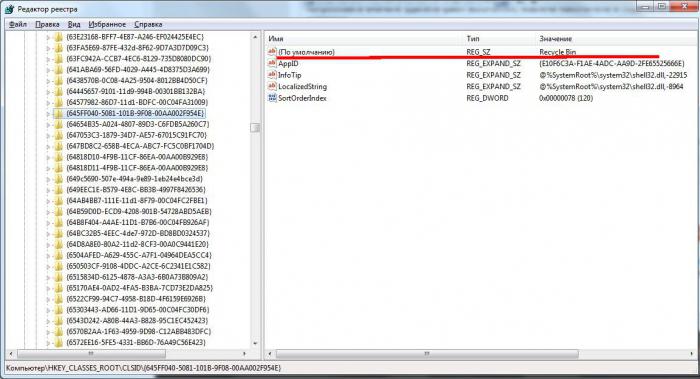
2. Можно изменить графическое представление корзины. Перейдите в окно персонализации рабочего стола. В нем слева есть несколько ссылок. Нас интересует "Изменение значков рабочего стола". Переведите курсор на элемент "Корзина (пустая)" и кликните по кнопке "Сменить значок". Теперь вы можете или выбрать новую пиктограммку из стандартного набора, или использовать собственную коллекцию иконок. Аналогично изменяется представление и для элемента "Корзина (полная)" и, кстати, для прочих системных элементов, представленных в этом диалоговом окне. Чтобы вернуть привычные системные пиктограммы, просто нажмите на кнопку "Обычный значок".
3. Если вы не пользуетесь корзиной и хотите удалить с локальных дисков папку Recycle Bin, следует снова воспользоваться реестром. Перейдите к HKLM\Software\Microsoft\Windows\CurrentVersion\Explorer\Desktop\NameSpace. На всякий случай проэкспортируйте ее, чтобы, если вы передумаете, можно было безболезненно "откатить" все изменения. Теперь удалите ветку {645FF040-5081-101B-9F08-00AA002F954E}. Перезагрузите компьютер.
Напоследок учтите, что все манипуляции с системным реестром вы проводите на свой страх и риск. Любые неквалифицированные изменения в нем могут иметь для операционной системы самые разрушительные последствия.

























